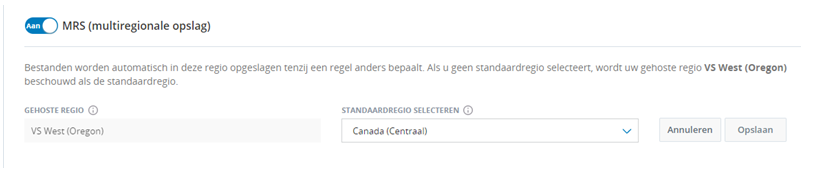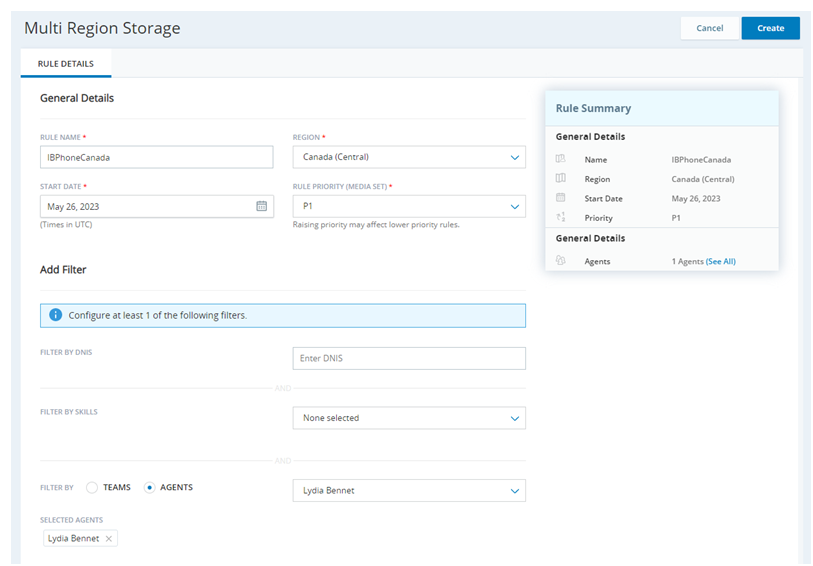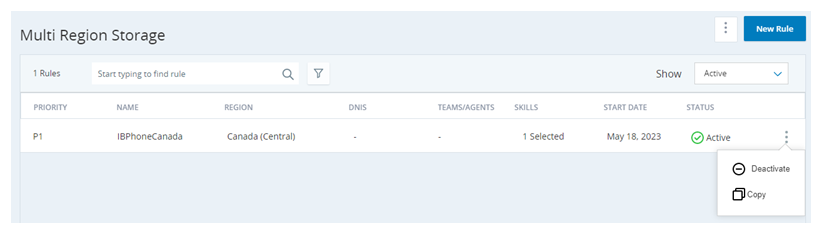Deze pagina is bedoeld voor Cloud Storage in AWS. Als u Cloud Storage Cloud Storage gebruikt in Azure, raadpleegt u de sectie Azure opslag van de Cloudopslagservices online help.
Om multiregionale opslag te gebruiken, heeft u een speciale licentie nodig. Neem contact op met uw Accountmanager om deze voor u in te schakelen. Multiregionale opslag kan niet gebruikt worden met aangepaste opslag en aangepaste AWS KMS-sleutels.
Multiregionale opslag inschakelen
- Klik op de app-kiezer
 en selecteerAdmin.
en selecteerAdmin. - Klik op Cloudopslag > Opslaginstellingen.
- Scroll naar beneden naar MRS (multiregionale opslag) en zet deze op Aan.
- Gebruik de vervolgkeuzelijst Standaardregio selecteren om aan te geven waar bestanden moeten worden opgeslagen als ze niet voldoen aan de regels voor multiregionale opslag.
- Klik op Opslaan.
Regels voor multiregionale opslag maken
Voordat u begint met regels maken voor multiregionale opslag, moet u zorgvuldig plannen hoe u wilt dat de regels werken. Als bestanden eenmaal zijn opgeslagen in een regio, kunt ze niet doorschakelen naar een andere regio. Onthoud bij het plannen van regels voor multiregionale opslag dat:
-
U kunt filteren op de ACD-skills
 Skills worden gebruikt om de aanlevering van interacties te automatiseren op basis van de vaardigheden, capaciteiten en kennis van de agent. die het bestand gegenereerd hebben en op de teams of agents die het bestand gegenereerd hebben.
Skills worden gebruikt om de aanlevering van interacties te automatiseren op basis van de vaardigheden, capaciteiten en kennis van de agent. die het bestand gegenereerd hebben en op de teams of agents die het bestand gegenereerd hebben.Als u ACD-skills of teams voor uw omgeving maakt en toewijst op basis van een regio, dan kunt u het filter eenvoudig houden. Anders moet u regels plannen die alle agents in een gekozen regio individueel aangeven.
-
Regels zijn type-agnostisch. Bestanden van elk type worden opgeslagen in de gekozen reden als ze voldoen aan de regelcriteria.Als u nauwkeuriger wilt bepalen welke bestandstypen opgeslagen worden, gebruikt u het filter om alleen ACD-skills te selecteren met het gewenste mediatype
 Een kanaal zoals spraak, e-mail of chat, waarmee een klant communiceert met een beoogde ontvanger..
Een kanaal zoals spraak, e-mail of chat, waarmee een klant communiceert met een beoogde ontvanger.. - U wijst een prioriteitsniveau toe aan een regels wanneer u deze maakt of bewerkt. Als het bestand klaar is om opgeslagen te worden, worden de regels gecontroleerd aan de hand van het bestand op volgorde van prioriteit. Als het bestand niet voldoet aan een van de actieve regels, dan wordt dit in de standaardregio opgeslagen.
- U kunt maximaal 10 regels voor multiregionale opslag actief hebben.
- Klik op de app-kiezer
 en selecteerAdmin.
en selecteerAdmin. - Klik op Cloudopslag > Multiregionale opslag.
-
Maak een nieuwe regel met een van de volgende methoden:
- Gebruik een blanco formulier. Klik hiervoor op Nieuwe regel.
-
Kopieer een bestaande regel en bewerk deze. Zoek de regel die u wilt kopiëren, klik op het Opties-pictogram
 en klik op Kopiëren.
en klik op Kopiëren.Als u de regel die u wilt kopiëren niet kunt vinden, klik dan op de vervolgkeuzelijst Tonen boven de tabel en selecteer Alle. Als u veel regels hebt, kunt u de lijst inkorten met de zoekbalk. U kunt ook op het Filter-pictogram
 klikken en de regio selecteren die bij de regel hoort die u wilt kopiëren.
klikken en de regio selecteren die bij de regel hoort die u wilt kopiëren.DNIS verschijnt in het product als optie, maar is momenteel niet functioneel.
-
Vul de vereiste velden in:
- Voer een unieke Regelnaam in.
- Selecteer de Regio waarin de gekozen bestanden die overeenkomen met de regelcriteria opgeslagen moeten worden. Alleen het fysieke bestand wordt in de gekozen regio opgeslagen. De metadata voor alle bestanden worden in de gehoste regio opgeslagen.
- Geef een Startdatum aan voor wanneer de regel van kracht moet gaan.
- Selecteer de Regelprioriteit die u aan deze regel wilt geven. Dit stelt de volgorde in waarin CXone Mpower de regels uitvoert die proberen overeen te komen met de bestanden, waarbij de regel met de hoogste prioriteit eerst wordt uitgevoerd.
-
Configureer of pas de filtercriteria voor de regel aan. Dit zijn de eigenschappen die de regel nodig heeft zodat een bestand in de gekozen regio opgeslagen kan worden. Gebruik minstens een van de volgende velden:
-
Filteren op skills: selecteer de ACD-skills
 Skills worden gebruikt om de aanlevering van interacties te automatiseren op basis van de vaardigheden, capaciteiten en kennis van de agent. die gekoppeld zijn aan de bestanden die u in de gekozen regio wilt opslaan.
Skills worden gebruikt om de aanlevering van interacties te automatiseren op basis van de vaardigheden, capaciteiten en kennis van de agent. die gekoppeld zijn aan de bestanden die u in de gekozen regio wilt opslaan. -
Filter op teams of Filter op agents: gebruik de keuzerondjes om te kiezen of u wilt filteren op Teams of Agents. Gebruik de vervolgkeuzelijst om de teams of agents te selecteren die gekoppeld zijn aan de bestanden die u in de gekozen regio wilt opslaan.
DNIS verschijnt in het product als optie, maar is momenteel niet functioneel.
-
-
Klik op Maken.
-
Herhaal de vorige stappen om meer regels te maken. U kunt maximaal 10 actieve regels hebben.
Een regel voor Multiregionale opslag deactiveren
U kunt maximaal 10 regels voor multiregionale opslag actief hebben. Als er al 10 actief zijn en u er nog een wilt toevoegen, dan moet u een van uw actieve regels deactiveren. Als u besluit om de functie multiregionale opslag helemaal uit te schakelen, dan moet u al uw regels deactiveren.
- Klik op de app-kiezer
 en selecteerAdmin.
en selecteerAdmin. - Klik op Cloudopslag > Multiregionale opslag.
-
Zoek de regel die u wilt deactiveren, klik op het Opties-pictogram
 en klik op Deactiveren.
en klik op Deactiveren. -
Klik op Ja in het bevestigingsvenster.
Een regel voor Multiregionale opslag opnieuw activeren.
U kunt een gedeactiveerde regel voor multiregionale opslag niet opnieuw activeren. In plaats daarvan kunt u een nieuwe regel maken met dezelfde instellingen. Maak hiervoor een nieuwe regel voor multiregionale opslag door de gedeactiveerde regel te kopiëren en deze een nieuwe naam te geven.
Toegang krijgen tot Multiregionale opslag
U kunt uw bestanden op dezelfde manier bekijken als bestanden die zijn opgeslagen in een omgeving met een enkele regio.
- Wanneer u bestanden ophaalt uit de langdurige opslag, zoekt CXone Mpower al uw bestanden in al uw regio's.
- U kunt Secure External Access (SEA) gebruiken met multiregionale opslag, maar u moet voor elke regio een aparte SEA-bucket maken.
Als u SEA gebruikt, kunt u de URL voor elk van uw bestandslocaties vinden door naar Admin > Cloudopslag > Opslaginstellingen te gaan. U kunt de URL's terugvinden in de sectie Secure External Access > Bestandslocatie. Elke locatie vereist dezelfde toegangsgegevens die u op deze pagina maakt.
Multiregionale opslag uitschakelen
- Deactiveer alle actieve regels voor multiregionale opslag.
- Klik op de app-kiezer
 en selecteerAdmin.
en selecteerAdmin. - Klik op Cloudopslag > Opslaginstellingen.
- Scroll naar beneden naar MRS (Multiregionale opslag) en zet deze op Uit.
- Klik op Opslaan.